Questi gesti nascosti dell’iPhone che probabilmente non conoscevi
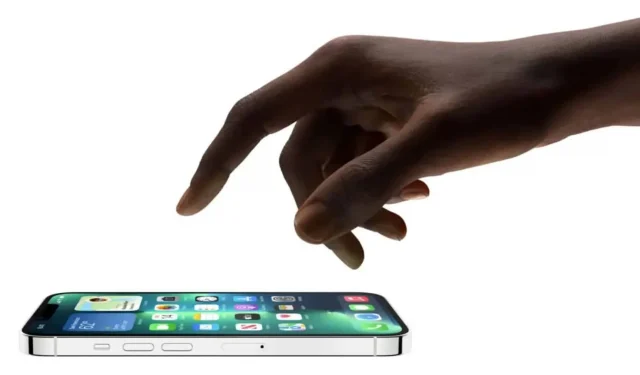
L’iPhone di Apple ha un gran numero di gesti. Alcuni sono ben noti, altri meno. E alcuni di loro sono molto pratici. Presentazione.
Ricordi quando ti sei stupito di scoprire che su iPhone puoi spostare il cursore tenendo premuta la barra spaziatrice? Ci sono molte altre scorciatoie da tastiera nascoste, alcune delle quali sono ovviamente più utili di altre, ma vale la pena provarle tutte perché possono diventare le tue scorciatoie da tastiera preferite.
Tocca il retro del dispositivo
A partire da iOS 14, puoi toccare due volte o tre volte il retro del tuo iPhone per eseguire un’azione. E questa azione è completamente personalizzabile. Ad esempio, puoi toccare due volte Centro di controllo e toccare tre volte una foto sul retro del dispositivo.
Per impostare questa funzione, vai su Impostazioni > Accessibilità > Tocco, quindi tocca Indietro.
Facile accesso alle applicazioni
Se hai problemi ad accedere alla metà superiore dello schermo del tuo iPhone, puoi semplificarti la vita con Easy Access. Ciò ti consente di scorrere verso il basso per far corrispondere la metà superiore dello schermo con la metà inferiore e quindi renderlo accessibile alle tue dita. Per attivarlo, vai su Impostazioni > Accessibilità > Tocco > Accesso facile.
Se il tuo iPhone ha un pulsante Home, Easy Access è già abilitato. Basta fare doppio clic su di esso (senza fare clic) per goderselo.
Tre dita per tagliare, copiare e incollare
Potresti già sapere come evidenziare una parola (tocco doppio) o un intero blocco di testo (tocco triplo). Ma dopo, se hai problemi a visualizzare il menu copia/taglia/incolla, prova questo:
- Copia: usa tre dita per pizzicarle verso l’interno. Questo copierà automaticamente il testo e, se l’operazione va a buon fine, vedrai una notifica “Copiato” nella parte superiore dello schermo.
- Taglio: pizzicare due volte verso l’interno con tre dita.
- Inserisci: usa tre dita per pizzicare.
Il modo più veloce per “annullare”
Se digiti accidentalmente qualcosa o esegui un’azione che desideri annullare, puoi tenere saldamente iPhone e scuoterlo alcune volte per annullare il testo o l’azione. Se sei preoccupato di far cadere il telefono, puoi anche scorrere verso sinistra con tre dita. Stessa operazione.
Allo stesso modo, per ripetere un’azione, puoi scorrere verso destra con tre dita.
Scorri con due dita per selezionare i messaggi
Se desideri selezionare più conversazioni nell’app Messaggi, tieni semplicemente due dita sullo schermo e scorri verso l’alto o verso il basso per selezionare più messaggi. Funziona anche in altre app Apple come Note o Promemoria. Questo potrebbe funzionare su altre app come Telegram, ma dovrai selezionare “Seleziona messaggio” prima di iniziare a scorrere.
Trascina più elementi
Se il tuo iPhone esegue iOS 15, puoi selezionare più messaggi di testo per trascinarli rapidamente in una nuova nota.
Scorri per tornare indietro o cercare
Un’altra utile gesture nascosta che permette di tornare velocemente alla pagina precedente. Puoi scorrere verso destra da sinistra dello schermo per tornare indietro. Funziona in Safari, Impostazioni e molte app.
Puoi anche scorrere verso il basso da un’area vuota della schermata Home o di blocco del tuo iPhone per visualizzare Spotlight, che ti consente di cercare un’app, contenuti in-app e altro. Ad esempio, se hai molte app installate sul tuo iPhone, la ricerca Spotlight ti consente di trovarle facilmente.



Lascia un commento